[Router Wireless] Come configurare il router wireless ASUS per accedere all'app WebGUI/router dalla WAN?
Per fornire istruzioni più dettagliate, puoi anche fare clic sul collegamento video ASUS YouTube di seguito per saperne di più su Come accedere alla pagina delle impostazioni del router ASUS da Internet?
Questa funzione consente di configurare il router wireless tramite Internet.
Impostando [Accesso Web da WAN]/[Connessione remota] nel router ASUS, è possibile accedere in remoto alla pagina delle impostazioni del router da Internet. Ad esempio, se sei in un'azienda, puoi connetterti a Internet tramite il tuo dispositivo (es. cellulare, computer, ecc.) e accedere alla pagina delle impostazioni del router (WEB GUI) di casa tua.
Nota: Per utilizzare questa funzione sul router ASUS, il router deve avere un IP pubblico (IP WAN) dal servizio Internet del tuo ISP. Ciò consentirà ai dispositivi su Internet di localizzare il router ASUS tramite un IP pubblico (IP WAN). Se non sei sicuro del tuo tipo di IP pubblico, controlla il tuo provider di servizi Internet (ISP).
Introduzione
- Come configurare la "Connessione remota"(Router App)
- Come configurare "Accesso web da WAN"(WebGUI)
- Come accedere a una GUI Web da Internet(WAN)(WebGUI)
- FAQ
1. Installare prima l'app del router ASUS sul proprio smartphone. Assicurati che la versione dell'app ASUS Router sia aggiornata.
Per informazioni su come installare l'app del router ASUS, si prega di fare riferimento a
Come configurare il router Wi-Fi ASUS tramite l'app ASUS Router? (QIS, Quick Internet Setup)
Come gestire più router ASUS tramite l'app router ASUS
2. Connettiti al nome della rete Wi-Fi del tuo router (SSID)
3. Accedi all'app ASUS Router.
4. Tocca [ Impostazioni] > [ Impostazioni di sistema ] >  attiva [ Connessione remota ]
attiva [ Connessione remota ]
5. Connettiti ad un'altra rete mobile Wi-Fi o 4G/5G, vai su [Home] e conferma che la connessione ha esito positivo
Ora puoi utilizzare l'app del router ASUS per configurare le impostazioni del tuo router wireless ASUS.

Passaggio 1. Collega il tuo computer al router tramite connessione cablata o WiFi e inserisci l'IP LAN del tuo router o l'URL del router http://www.asusrouter.com nella GUI WEB.

Nota: Si prega di fare riferimento a Come accedere alla pagina di impostazione del router(Web GUI) per saperne di più.
Passaggio 2. Inserisci il nome utente e la password del tuo router per accedere.

Nota: Se si dimentica il nome utente e/o la password, si prega di ripristiare lo stato e la configurazione predefiniti del router.
Si prega dire fare riferimento a Come ripristinare le impostazioni predefinite del router? su come ripristinare il router allo stato predefinito.
Passaggio 3: Vai a [Amministrazione] > [Sistema] > [Configurazione accesso remoto]
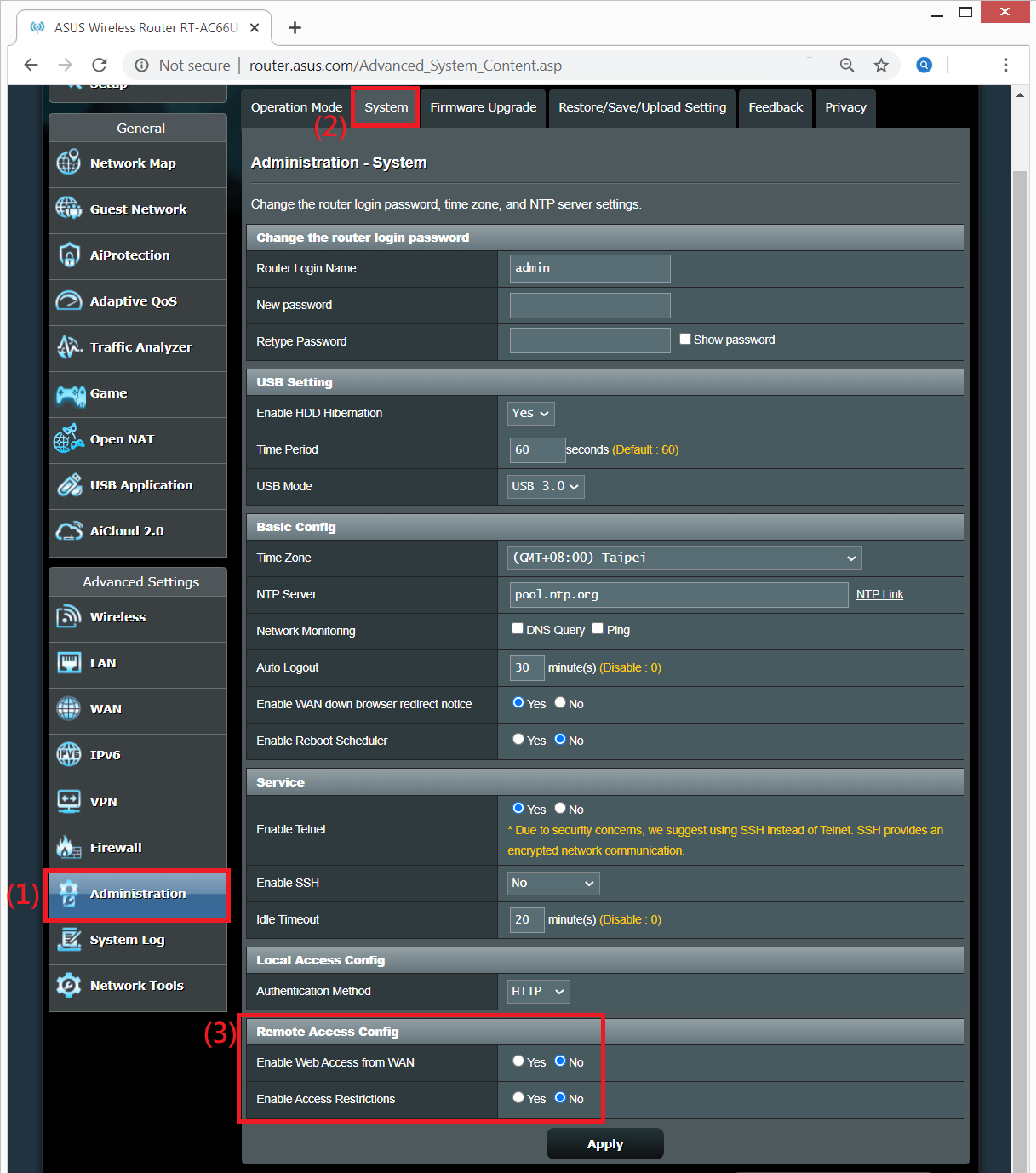
Passaggio 4:
(1) Selezionare "Sì" per [Abilitare Web Access da WAN]. Solo HTTPS è supportato quando si accede all'interfaccia utente web.
(2) Usare l'impostazione di default "8443" per la [Porta HTTPS di accesso Web da WAN]. Per specificare la porta utilizzata per configurare il router wireless ASUS da Internet (1024:65535)
(3) Dopo aver completato la configurazione, fare clic su [Applica] per salvare.

La porta predefinita è 8443 e puoi utilizzare https://[WAN IP]:8443 o https://[DDNS name]:8443 per avviare l'interfaccia utente web del router wireless. Per saperne di più, consulta [Router Wireless] Introduzione e configurazione del DDNS.
Passaggio 1. Controlla Network Map > Stato Internet: DDNS name

Passaggio 2. Passare alla GUI Web https//wltest2020.asuscomm.com:8443. Inserisci il nome utente e la password di accesso nella pagina di accesso, quindi fai clic su [Registrazione].

Passaggio 3. Ora puoi utilizzare la GUI Web per configurare le impostazioni del tuo router wireless ASUS.

1. L'accesso alla GUI web del router ASUS è supportato da WAN su IPv6?
No, non è così. Attualmente è supportato solo IPv4.
2. Il router può utilizzare l'IP privato per impostare la funzione di connessione remota?
Tieni presente che se il router utilizza un indirizzo IP WAN privato (ad esempio connesso dietro un altro router/switch/modem con funzionalità router/Wi-Fi integrata), potrebbe potenzialmente posizionare il router sotto una rete NAT multistrato. Questa funzionalità non funzionerà correttamente in tale ambiente.
Intervalli di reti IPv4 private:
Classe A: 10.0.0.0 – 10.255.255.255
Classe B: 172.16.0.0 – 172.31.255.255
Classe C: 192.168.0.0 – 192.168.255.255
Intervalli di rete IP CGNAT:
Il blocco di indirizzi assegnato è 100.64.0.0/10, ovvero gli indirizzi IP da 100.64.0.0 a 100.127.255.255.
Come ottenere (Utility / Firmware)?
È possibile scaricare i driver, i software, i firmware e i manuali utente più recenti dal Centro di Download ASUS.
Se hai bisogno di maggiori informazioni sull'ASUS Download Center, fai riferimento a questo link.